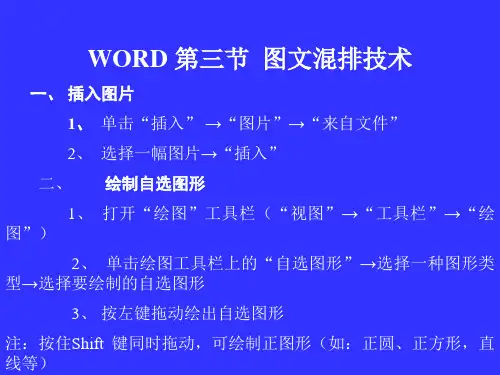Word2003图文混排(课件)
- 格式:ppt
- 大小:6.47 MB
- 文档页数:40

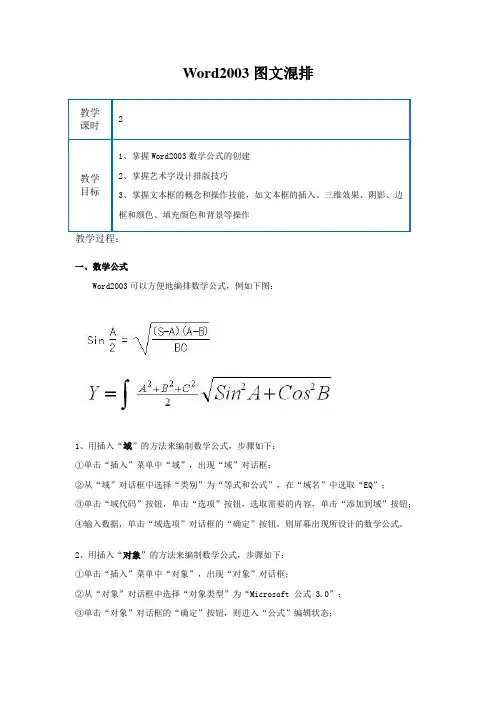
Word2003图文混排一、数学公式Word2003可以方便地编排数学公式,例如下图:1、用插入“域”的方法来编制数学公式,步骤如下:①单击“插入”菜单中“域”,出现“域”对话框;②从“域”对话框中选择“类别”为“等式和公式”,在“域名”中选取“EQ”;③单击“域代码”按钮,单击“选项”按钮,选取需要的内容,单击“添加到域”按钮;④输入数据,单击“域选项”对话框的“确定”按钮,则屏幕出现所设计的数学公式。
2、用插入“对象”的方法来编制数学公式,步骤如下:①单击“插入”菜单中“对象”,出现“对象”对话框;②从“对象”对话框中选择“对象类型”为“Microsoft 公式3.0”;③单击“对象”对话框的“确定”按钮,则进入“公式”编辑状态;④用“公式”编辑器编辑数学公式。
输入公式的顺序为:从左到右、从上到下、从外到内。
二、艺术字在编辑文档的时候,有时为了表达特殊的效果,需要对文字进行一些修饰处理。
利用Word的“艺术字”选项,我们可以将文字设置成艺术字的效果,如:弯曲、倾斜、旋转、扭曲、阴影等。
例:1、创建艺术字(1)单击“艺术字”工具栏或“绘图”工具栏的“插入艺术字”按钮,或选择“插入”菜单下的“图片”中的“艺术字”命令;(2)从“艺术字库”对话框中选定所需的样式;(3)单击“艺术字库”对话框中的“确定”按钮,屏幕上弹出“编辑艺术字文字”对话框;(4)向对话框输入要设置成艺术字的文本,如输入“我的梦想”,单击对话框中的“确定”按钮,则屏幕上出现关于“我的梦想”为内容的艺术字。
2、编辑艺术字艺术字创建好后,还可以对它进行各种修饰,如改变艺术字的式样、字体、大小和形状,设置艺术字自由旋转、阴影和三维效果等。
对艺术字进行修饰之前必须先选定艺术字。
下面以设置艺术字自由旋转为例。
其操作步骤如下:(1)将鼠标指针置于艺术字上,单击左键,在艺术字四周会出现八个控制点,这表示艺术字被选定(2)单击“艺术字”工具栏的“自由旋转”按钮(3)把鼠标指针移到艺术字的四个角上加以拖动,这时艺术字就会产生旋转的艺术效果。




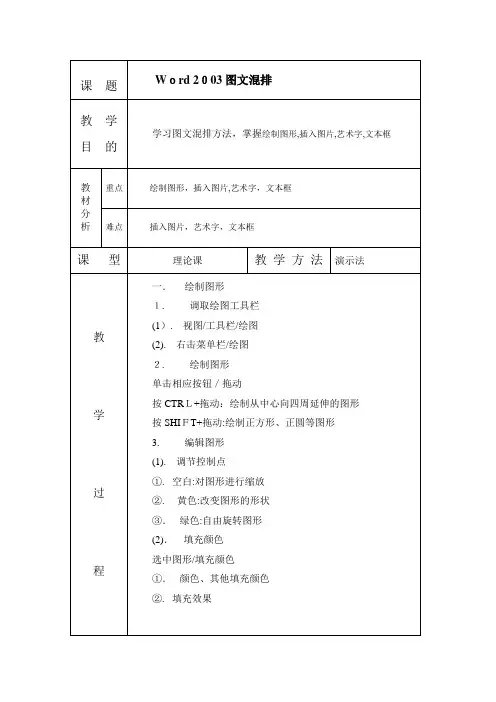
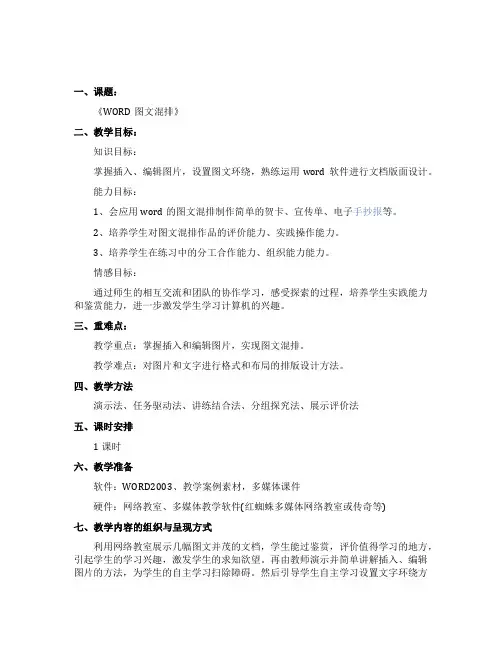
一、课题:
《WORD图文混排》
二、教学目标:
知识目标:
掌握插入、编辑图片,设置图文环绕,熟练运用word软件进行文档版面设计。
能力目标:
1、会应用word的图文混排制作简单的贺卡、宣传单、电子手抄报等。
2、培养学生对图文混排作品的评价能力、实践操作能力。
3、培养学生在练习中的分工合作能力、组织能力能力。
情感目标:
通过师生的相互交流和团队的协作学习,感受探索的过程,培养学生实践能力和鉴赏能力,进一步激发学生学习计算机的兴趣。
三、重难点:
教学重点:掌握插入和编辑图片,实现图文混排。
教学难点:对图片和文字进行格式和布局的排版设计方法。
四、教学方法
演示法、任务驱动法、讲练结合法、分组探究法、展示评价法
五、课时安排
1课时
六、教学准备
软件:WORD2003、教学案例素材,多媒体课件
硬件:网络教室、多媒体教学软件(红蜘蛛多媒体网络教室或传奇等)
七、教学内容的组织与呈现方式
利用网络教室展示几幅图文并茂的文档,学生能过鉴赏,评价值得学习的地方,引起学生的学习兴趣,激发学生的求知欲望。
再由教师演示并简单讲解插入、编辑图片的方法,为学生的自主学习扫除障碍。
然后引导学生自主学习设置文字环绕方
式等知识点。
最终要求学生利用准备好的素材和网络中的资源,共同合作编排出图文并茂的作品。
接着通过展示优秀作品,能过鉴别评价每个学生投票选出优秀的课堂作品,学生有一种成就感,进一步激发全体学生的学习兴趣,调动学生的学习积极性。
最后通过总结培养学生审美评价能力和实践操作能力。